wps表格中怎么插入一个“十字星”图形
来源:网络收集 点击: 时间:2024-02-24【导读】:
使用wps表格的绘制图形的时候,怎么在表格中插入一个“十字星”图形呢?下面小编就和大家来分享一下:品牌型号:ThinkPadL14系统版本:windows 10企业版软件版本:wps2019方法/步骤1/6分步阅读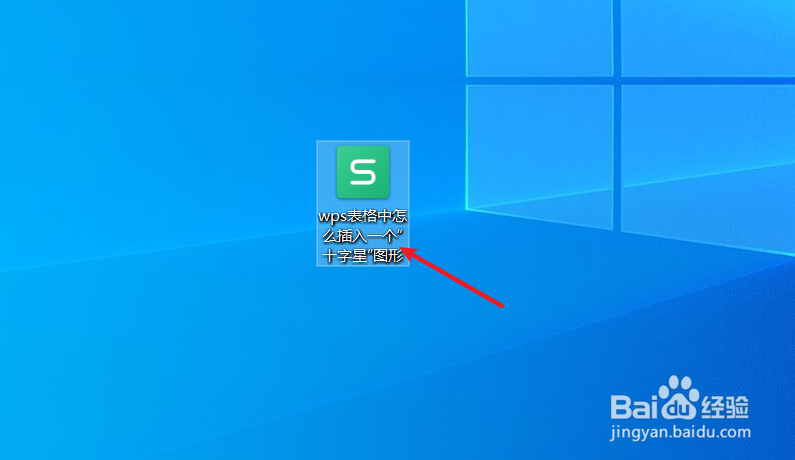 2/6
2/6 3/6
3/6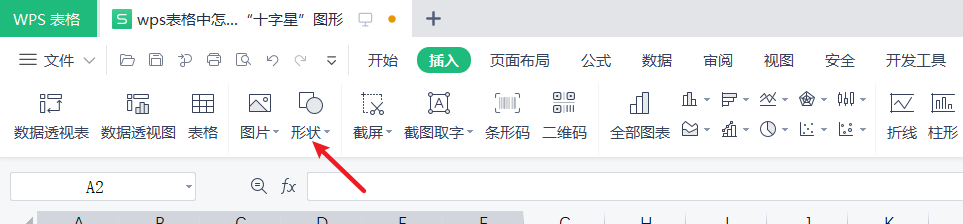 4/6
4/6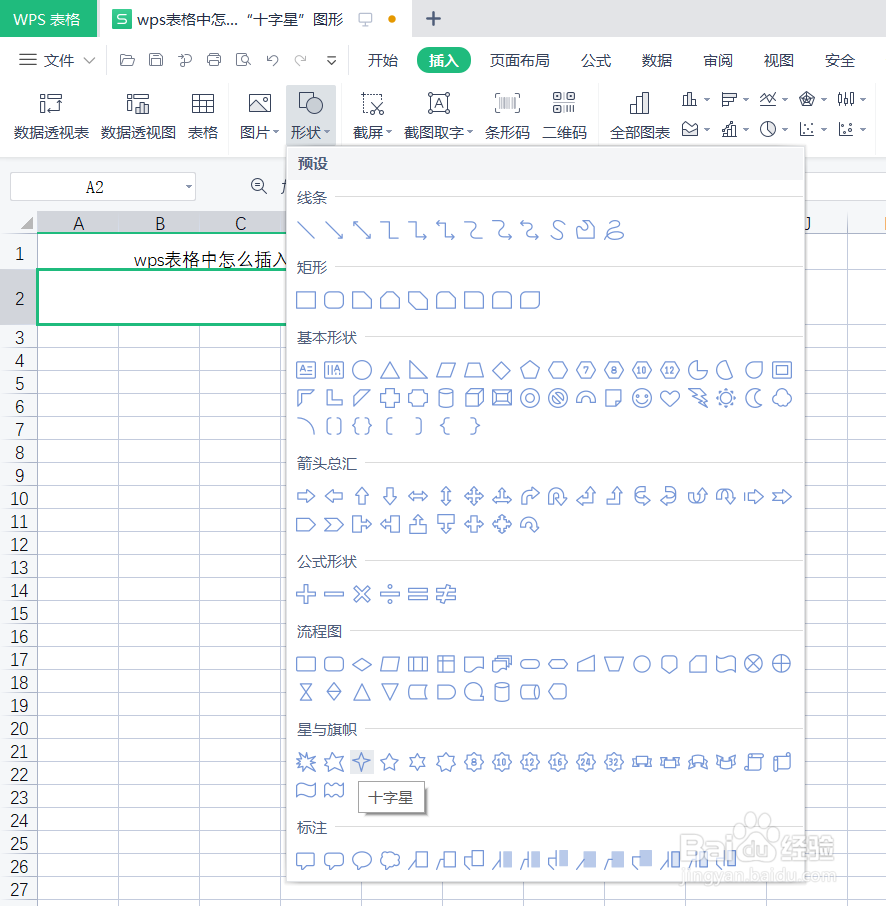 5/6
5/6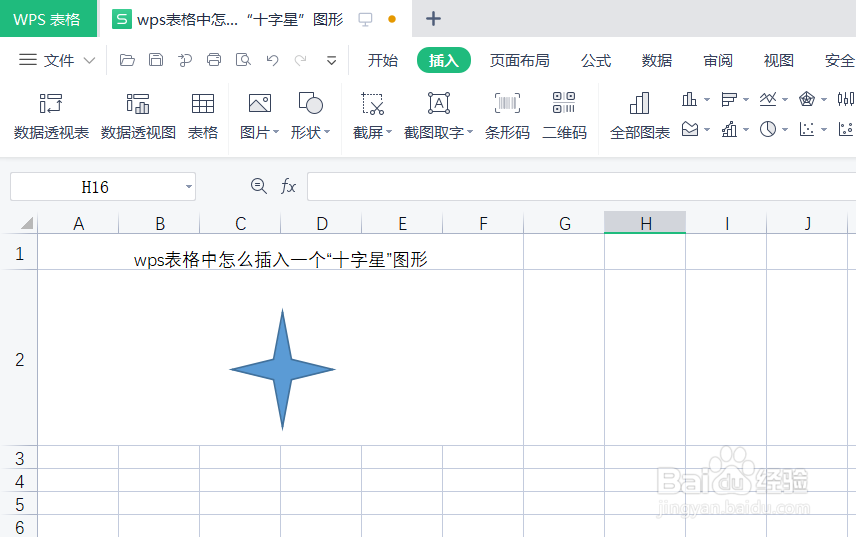 6/6
6/6
打开一篇wps表格。如下图:
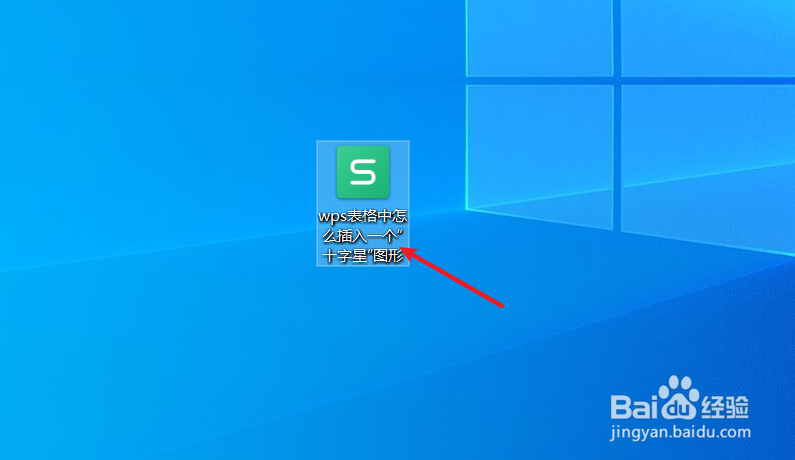 2/6
2/6在wps表格功能区中点击“插入”工具栏。如下图:
 3/6
3/6在wps表格“插入”工具栏中选择“形状”。如下图:
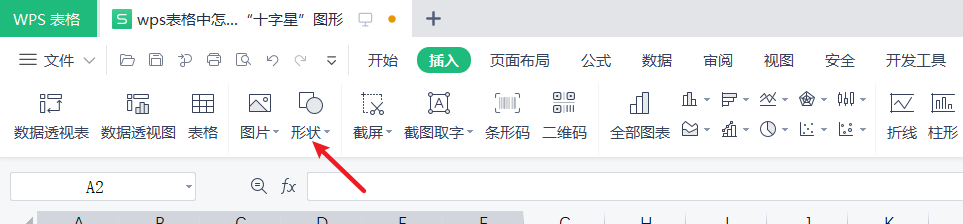 4/6
4/6在“形状”中选择“十字星”图形。如下图:
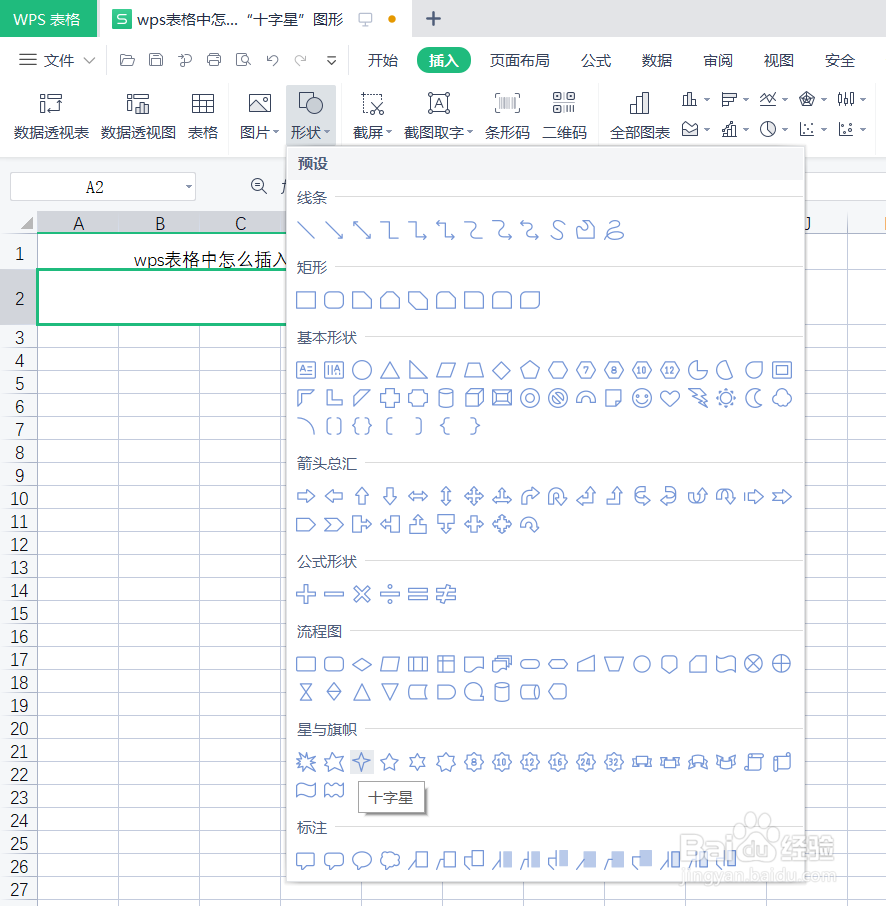 5/6
5/6查看wps文字中插入的“十字星”图形后的效果。如下图:
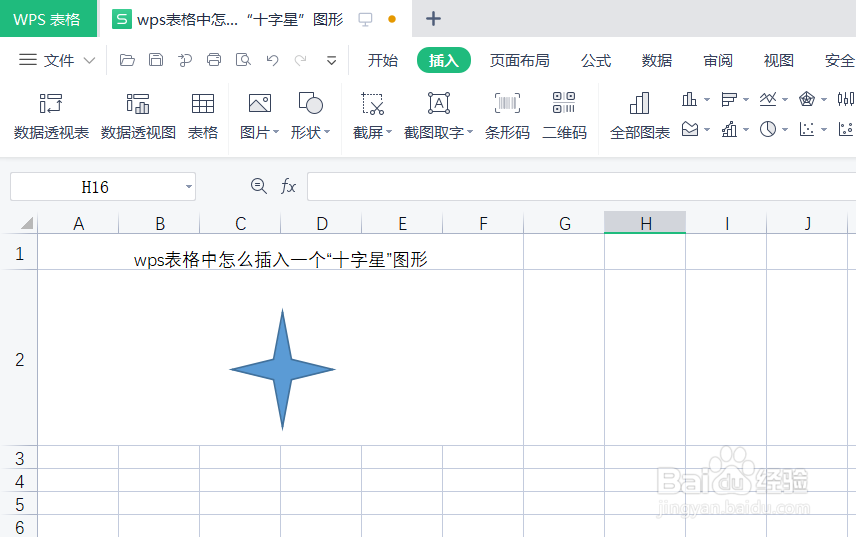 6/6
6/6总结:wps表格中怎么插入一个“十字星”图形
(1)新建一篇wps表格
(2)在wps表格中点击“插入”工具栏
(3)在wps表格“插入”工具栏中选择“形状”
(4)在“形状”中选择“十字星”图形
(5)查看wps文字中插入的“十字星”图形效果
WPSWPS表格版权声明:
1、本文系转载,版权归原作者所有,旨在传递信息,不代表看本站的观点和立场。
2、本站仅提供信息发布平台,不承担相关法律责任。
3、若侵犯您的版权或隐私,请联系本站管理员删除。
4、文章链接:http://www.1haoku.cn/art_129222.html
上一篇:打印时出现将打印输出另存为怎么解决
下一篇:蓝牙音箱怎么连接手机
 订阅
订阅